OneLoginと連携する
ここでは、OneLoginを用いたSSO連携の設定方法をご案内します。
OneLoginとBYARDの画面双方を行き来するため、両サービスの画面を開きながら作業をおすすめいたします。
■SSO連携設定方法
1. OneLoginにログイン
2. [Administration]をクリック

3. ヘッダーにある[Applications]を開く

4. [Add App]をクリック

5. 「SAML Custom」と検索し、[SAML Custom Connector(Advanced)]を選択

6. 詳細設定を行う
- [Display Name]に任意の名前を入力します。
- [Visible in portal]はオンの状態のままにします。
- その他の情報は任意で設定をします。
- [Save]をクリックします。

7. 画面左の[Configuration]をクリック

8. 該当する項目に下記の値を入力する
- [Applications details]の各項目に下記の値を入力します。
| 項目 | 値 |
| Audience (EntityID) | |
| Recipient | |
| ACS (Consumer) URL Validator | |
| ACS (Consumer) URL |
- [Save]をクリックします。

9. 画面左の[Parameters]をクリック

10. [+]をクリック

11. 詳細設定を行う
- [Field name]に下記の値を入力します。
| 項目 | 値 |
| Field name |
- [Include in SAML assertion]にチェックを入れます。
- [Save]をクリックします。

12. [Value]の項目に[Email]を選択して[Save]をクリック

13. [Save]をクリック

14. [More Actions]から[SAML Metadata]をクリックし、メタデータをダウンロード

15. BYARDにログイン
16. 組織設定を開く

17. [シングルサインオン]タブを開く
[シングルサインオン]をクリックします。

18. SSO連携に必要な情報を登録する
- [表示名]を入力します。
入力した表示名がログインボタンの名前になります。
- メタデータファイルをアップロードします。
IdPサービス側で設定しダウンロードしたメタデータファイルを選択します。
- [保存]をクリックします。

メタデータファイルをアップロードすると、シングルサインオン用の専用ログインURLが生成されます。この専用ログインURLを使用して、BYARDにログインすることになります。

19. OneLoginに再度ログイン
20. 画面左の[Configuration]をクリック

21. 詳細設定を行う
- [Login URL]にBYARD側で生成された「ログインURL」を入力します。
- [SAML initiator]の選択肢から[Service Provider]を選択します。
- [Save]をクリックします。

22. ユーザー設定内の[Applications]をクリック
シングルサインオンでBYARDにログインさせたいユーザーのユーザー設定を開きます。
ユーザー設定はヘッダーにある[Users]メニューから[Users]を選択し、対象のユーザー名をクリックすることで開くことができます。

23. [+]をクリック

24. アプリケーションを選択する
- [Select Application]から今回作成したアプリケーションを選択します。
- [Continue]を選択します。

25. [Save]をクリックする
詳細の設定は変更せずに[Save]をクリックします。

以上でOneLoginによるSSO連携の設定が完了となります。実際のログインの方法については、以下をご確認ください。
■SSO連携設定後、管理者が行うこと
1. 専用のログインURLをユーザーに周知
通常のログインとシングルサインオンによるログインでは、ログイン画面のURLが異なります。
シングルサインオンによるログインをする場合は、SSO連携を設定した際に生成されたログインURLをユーザーにお知らせしてください。 通常のURLにアクセスをすると「BYARD上のID/PW」を使用した通常のログイン形式となります。
シングルサインオンによるログインをする場合は、SSO連携を設定した際に生成されたログインURLをユーザーにお知らせしてください。 通常のURLにアクセスをすると「BYARD上のID/PW」を使用した通常のログイン形式となります。
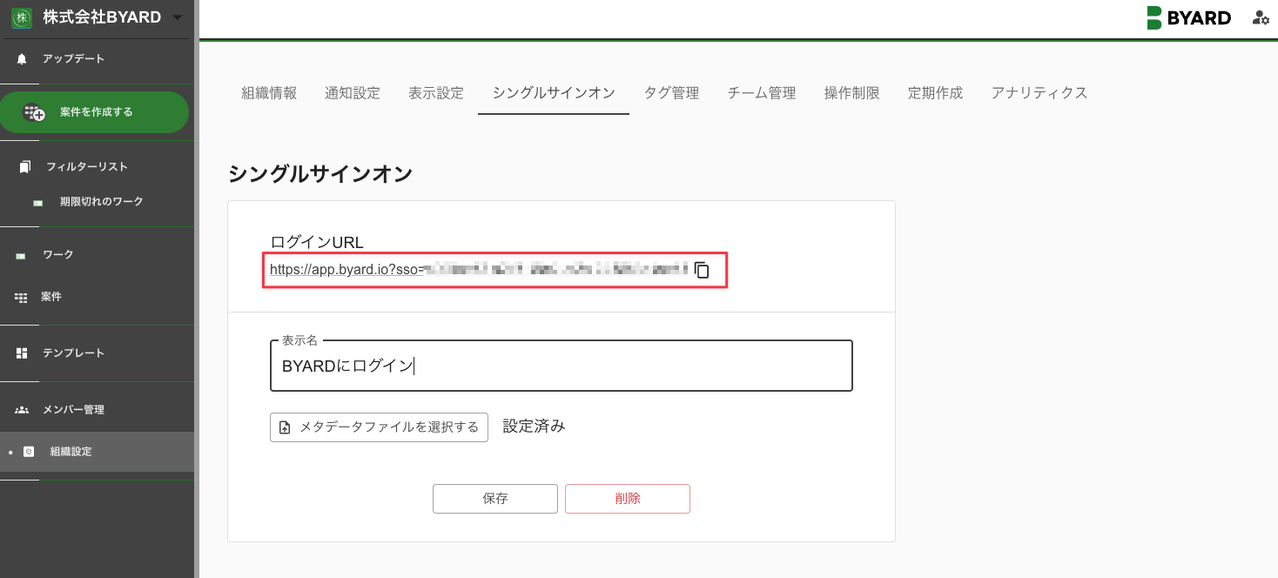
シングルサインオン専用のログインURLにアクセスすると、ログインボタンのみ表示されます。

「BYARD上のID/PW」で既にログイン済みのアカウントにてシングルサインオンによるログインを行いたい場合は、アカウントデータの修正対応が必要となります。
BYARDサービス内のチャット、もしくはカスタマーサクセス担当者にお問い合わせください。シングルサインオンによるログインを可能とするための対応をいたします。
2. ユーザーをBYARDに招待
SSO連携によるログインであっても、BYARDの組織にユーザーを招待する必要があります。

■シングルサインオンによるログイン方法
1. シングルサインオン専用のログインURLにアクセスし、ログインする


2. 組織の招待に参加する(初回ログイン時のみ)
初回ログイン時は、BYARD内で表示されるユーザーの名前を設定します。[表示名]の入力が完了したら[BYARD IDを作成する]をクリックします。

表示名の設定後、組織の招待メッセージが表示されます。
[参加する]をクリックしてください。
